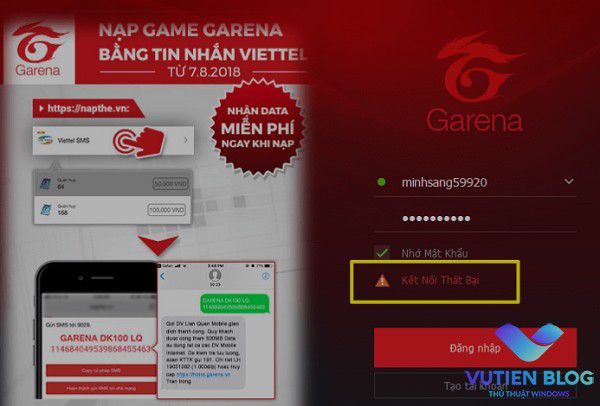
Việc chặn kết nối mạng đối với các phần mềm khá là cần thiết. Trong một số trường hợp bạn muốn một phần mềm nào đó bạn cài đặt vào máy tính khi sử dụng nó không muốn nó kết nối được Internet thì trên mạng có rất nhiều phần mềm hỗ trợ bạn làm được điều này, không khó khăn lắm.
Để đơn giản và dễ dàng thao tác thì bài viết này mình giới thiệu đến bạn công cụ mặc định có sẵn trên Windows đó là Firewall. Firewall sẽ giúp bạn ngăn chặn các ứng dụng nào đó bạn chỉ định không cho phép nó kết nối mạng được. Và việc cấu hình nó cũng khá là đơn giản.
Okey, vậy ta bắt đầu ngay thôi.
Ngăn chặn các phầm mềm kết nối mạng Internet bằng Firewall
Bước 1: Bạn tiến hành mở Windows Defender Firewall nên ở trong thanh start
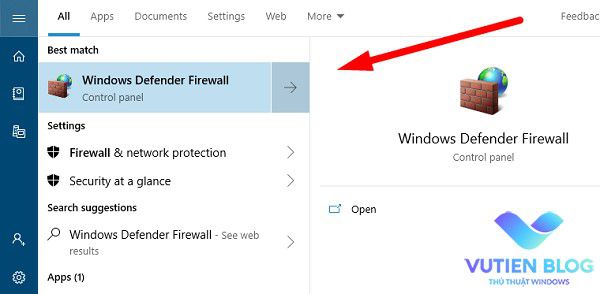
Bước 2: Ở menu bên trái bạn click vào Menu Advanced settings để vào tùy chọn cấu hình.
Tại phần cấu hình bạn nhấn vào Outbound Rules rồi chuột phải vào nó chọn New Rule…
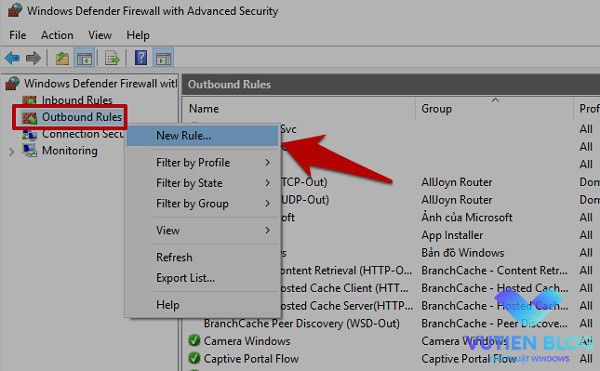
Bước 3: Nó sẽ liệt kê các tùy chọn cho bạn.Bạn nhấn vào tùy chọn đó là Program
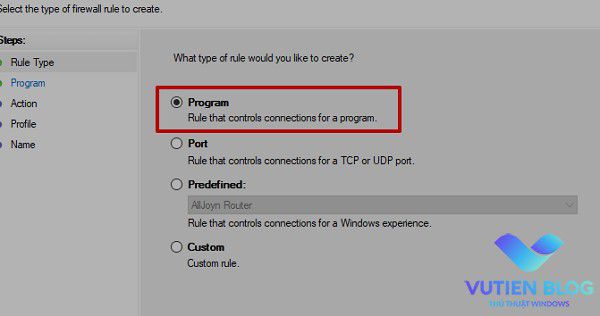
Bước 4: Trong phần cấu hình đó là This program path bạn nhấn vào Brow… để điều hướng tới phần mềm chạy .exe bạn muốn ngăn chặn kết nối mạng.
Bạn hãy điều hướng tới phần mềm bạn muốn ngăn chặn nhé. Các phần mềm cài đặt thường sẽ nằm ở ổ đĩa C trong thư mục Program Files x86 hoặc là Program Files
Ở đây mình đang ví dụ đó là chặn phần mềm Garena kết nối mạng.
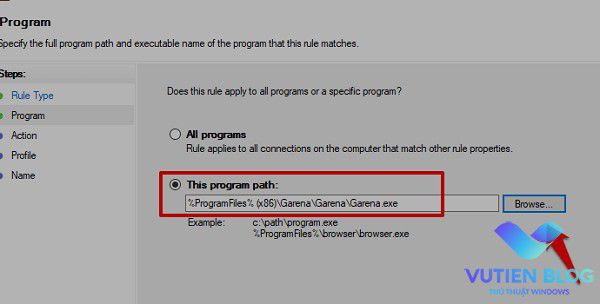
Bước 5: Bạn hãy tích chọn vào ô đó là Block the connection
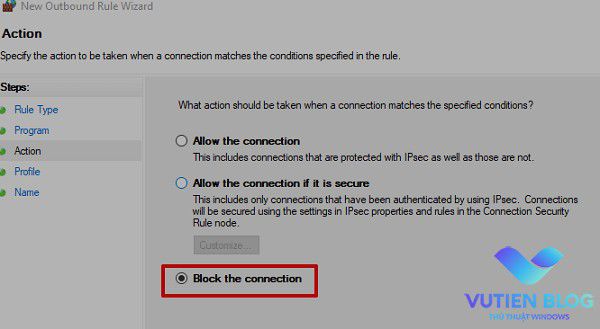
Bước 6: Bạn nhấn vào Next để tiếp tục
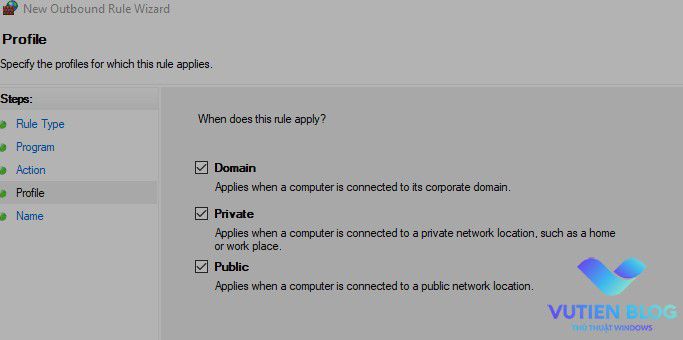
Bước 7: Tại phần này bạn hãy đặt tên và Mô tả để sau bạn mở lại bạn biết đang block cái gì
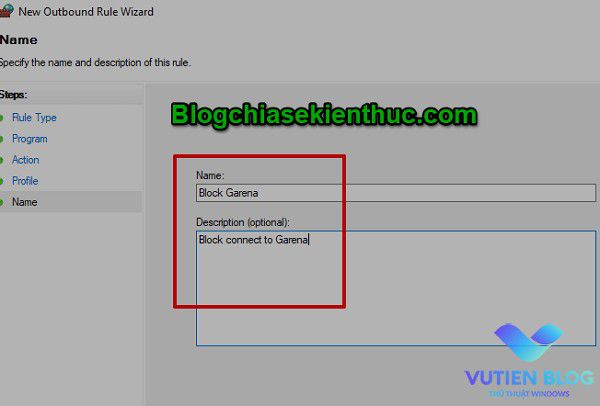
Okey vậy là xong rồi đó. Giờ bạn thử khởi chạy ứng dụng đó nên xem nó còn kết nối mạng được nữa hay không nhé.
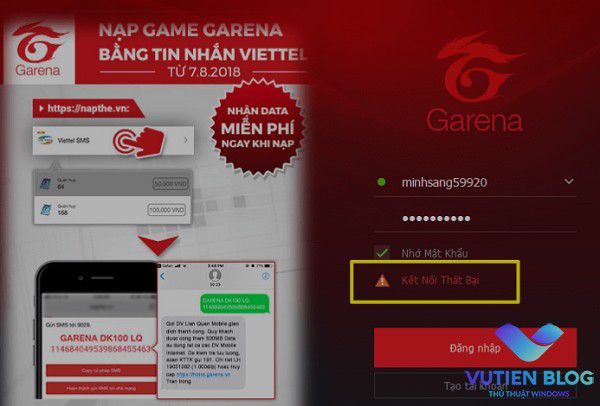
Sau này nếu bạn muốn bỏ chặn kết nối mạng thì cũng khá là đơn giản. Tại phần quản lý các Rules. Bạn hãy chọn cái Rules bạn đã tạo trước đó nhấn chuột phải vào nó chọn vào Delete để tiến hành xóa bỏ đi là xong.
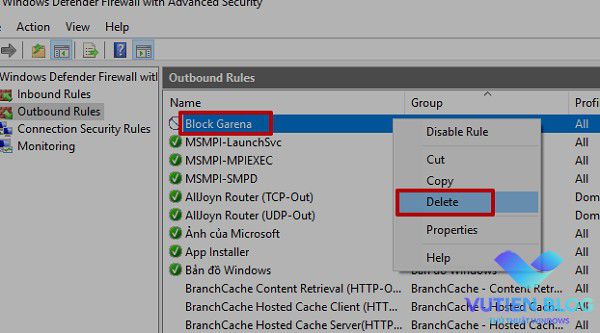
Tổng Kết
Chỉ với vài thao tác cơ bạn bạn đã làm được chặn mọi ứng dụng bạn muốn không cho chúng kết nối được mạng. Điều này mình thấy rất hữu ích khi bạn muốn hạn chế cho con trẻ chơi Game chẳng hạn. Bạn hãy áp dụng các bước làm phía trên vào việc bạn mong muốn nhé.
